win11桌面图标缩小方法 如何调整win11桌面图标大小
更新时间:2023-05-03 13:50:55作者:jiang
win11桌面图标缩小方法,Win11发布后,许多用户都开始了探索和体验,其中包括调整桌面图标大小的操作。在Win11中,不同于以往的操作方式,需要更改一些设置才能实现调整桌面图标大小的功能。那么如何调整Win11的桌面图标大小呢?下面我们就为大家带来具体方法,让大家轻松搞定。
具体步骤如下:
1、如果我们感觉自己的桌面图标太大。
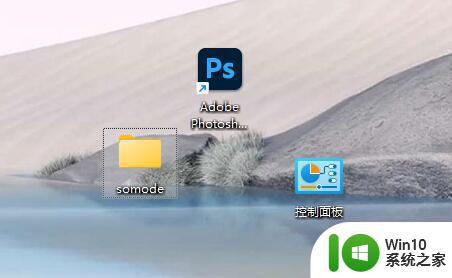
2、可以先按住键盘左下角的“ctrl”
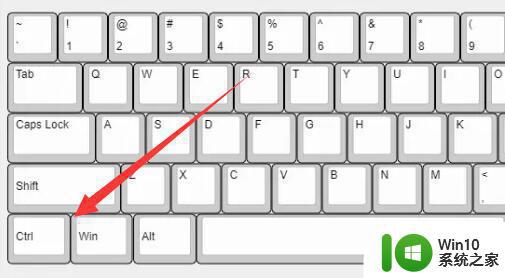
3、然后将鼠标滚轮“向下滚动”

4、就能调小桌面图标了。
(如果想要调大就向上滚动)
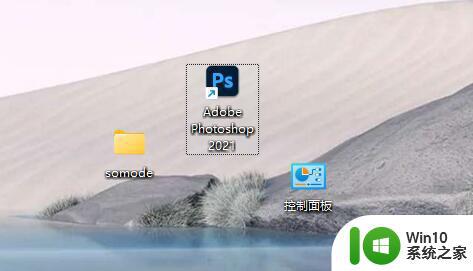
总的来说,Win11桌面图标缩小和调整大小非常简单,只需简单的操作即可完成。这可以帮助您优化您的桌面布局并更有效地处理任务。不管您是想让它更大还是更小,只需按照我们提供的步骤进行调整,您就可以在Win11上实现您想要的最佳桌面布局。
win11桌面图标缩小方法 如何调整win11桌面图标大小相关教程
- win11桌面图标怎么设置大小 win11如何调整桌面图标大小和间距
- Win11设置桌面图标大小两种方法 win11桌面图标大小怎么调
- win11图标字体大小怎么调 Win11桌面图标字体大小怎么改
- win11桌面等比例缩小怎么办 Windows11桌面图标缩小方法
- Win11任务栏缩小大小调整方法 Win11如何放大或缩小任务栏图标
- win11桌面图标亮度调节方法 如何调整win11桌面图标的亮度
- win11桌面的图标间隔很大 Win11桌面图标间隔太大能否调整
- win11电脑图标间距太大怎么调整 win11桌面图标间距调整方法
- win11桌面图标排列方法 如何在win11系统中整理桌面图标
- win11如何将此电脑图标固定在桌面上 win11如何调整此电脑图标的大小和位置
- win11桌面图标去除小箭头的方法 如何取消win11电脑桌面图标的小箭头
- win11桌面图标间距变大了怎么调整 win11桌面图标隔开很宽怎么调
- 升级Win11 22000.588时提示“不满足系统要求”如何解决 Win11 22000.588系统要求不满足怎么办
- win11共享提示错误代码0x800704cf 不能访问网络位置如何解决 Win11共享提示错误代码0x800704cf解决方法
- 预览体验计划win11更新不了如何解决 Win11更新失败怎么办
- Win11系统玩荒野大镖客2闪退怎么办 Win11系统荒野大镖客2闪退解决方法
win11系统教程推荐
- 1 升级Win11 22000.588时提示“不满足系统要求”如何解决 Win11 22000.588系统要求不满足怎么办
- 2 预览体验计划win11更新不了如何解决 Win11更新失败怎么办
- 3 Win11系统蓝屏显示你的电脑遇到问题需要重新启动如何解决 Win11系统蓝屏显示如何定位和解决问题
- 4 win11自动修复提示无法修复你的电脑srttrail.txt如何解决 Win11自动修复提示srttrail.txt无法修复解决方法
- 5 开启tpm还是显示不支持win11系统如何解决 如何在不支持Win11系统的设备上开启TPM功能
- 6 华硕笔记本升级win11错误代码0xC1900101或0x80070002的解决方法 华硕笔记本win11升级失败解决方法
- 7 win11玩游戏老是弹出输入法解决方法 Win11玩游戏输入法弹出怎么办
- 8 win11应用商店无法加载页面代码: 0x80131500如何解决 win11应用商店页面无法加载怎么办
- 9 win11电脑更新一直正在重新启动 Windows11更新导致重新启动问题解决方法
- 10 win11夜间模式无法开启 Win11夜间模式自动关闭